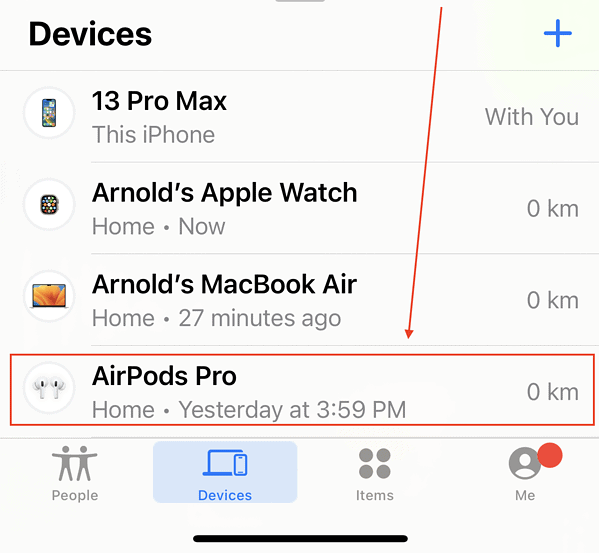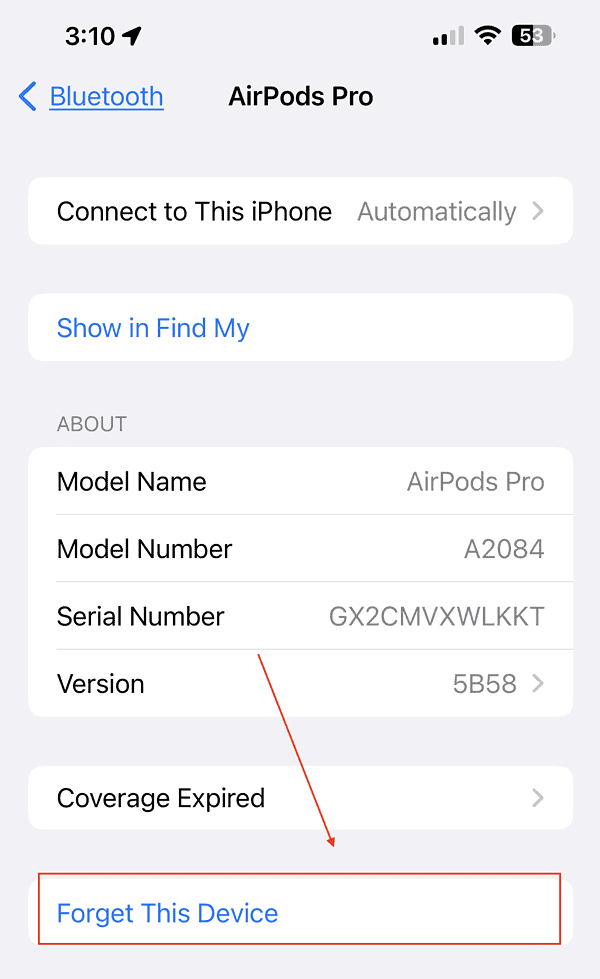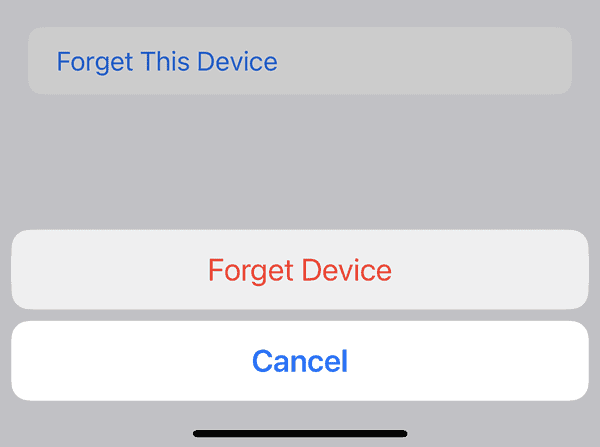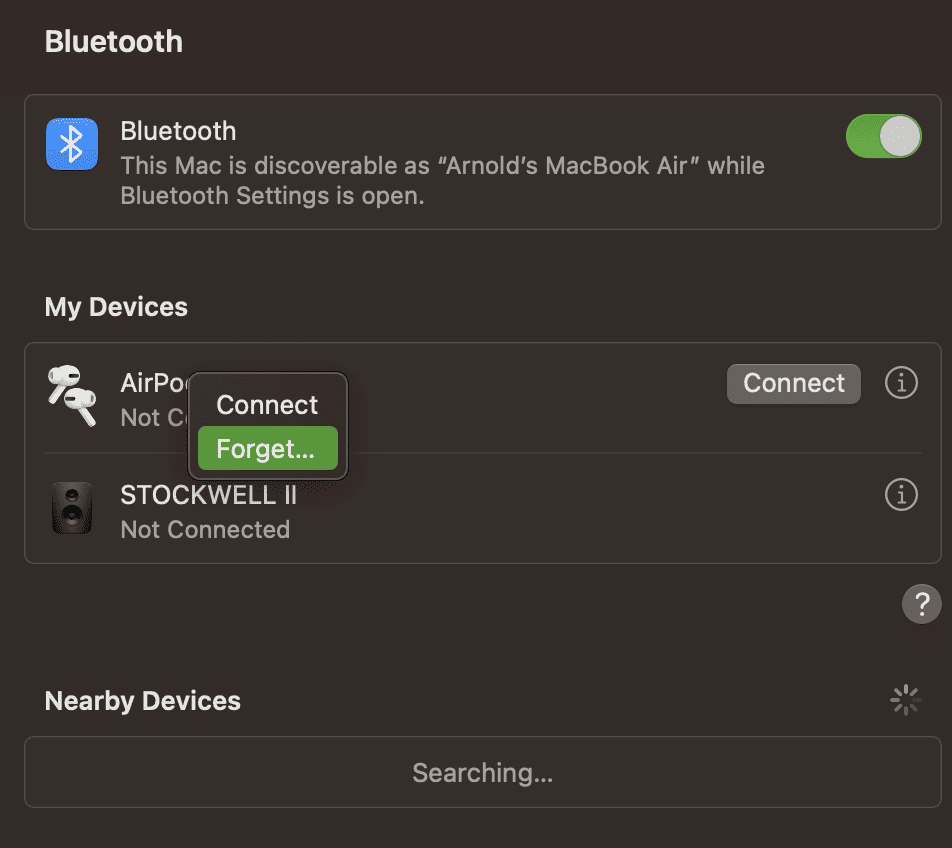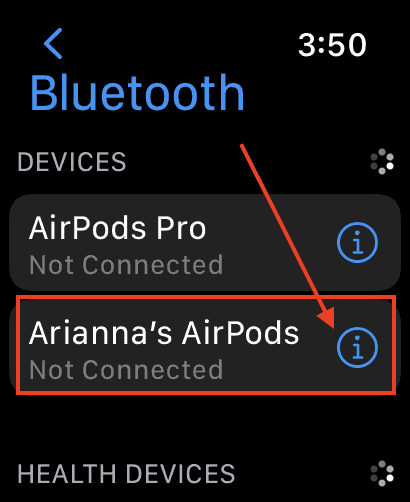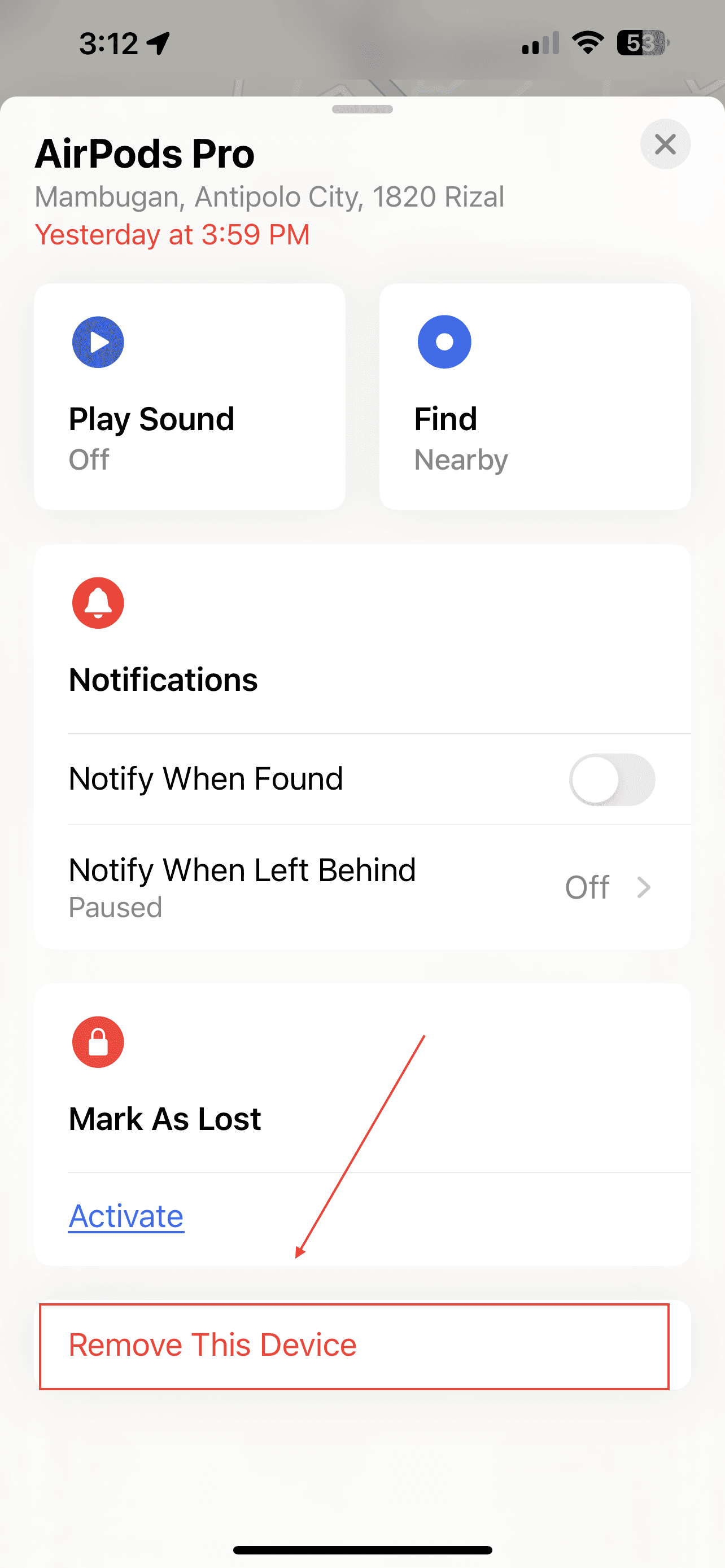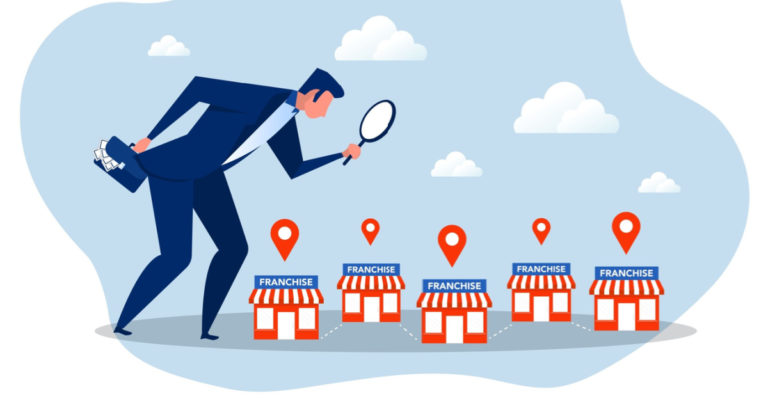Как отключить AirPods от всех устройств
Могут быть случаи, когда вам нужно отключить AirPods от всех устройств, к которым они были подключены ранее. Возможно, вы купили AirPods как бывшие в употреблении, и они все еще подключены к устройствам предыдущего владельца. Если это произойдет, вы не сможете подключить AirPods к своим устройствам. Предыдущий владелец должен отключить его от своего Apple ID. AirPods можно связать только с одним Apple ID. В этом руководстве я расскажу вам, как отключить AirPods от всех устройств, сопряженных с ним ранее.
Вы можете отключить свои AirPods от разных устройств Apple, с которыми вы их связали, одно за другим. Кроме того, вы можете полностью отключить наушники от всех устройств, с которыми вы их связали, удалив их из своего Apple ID. Это также отключит его от всех ваших устройств, которые использовали один и тот же Apple ID.
Как отключить AirPods от iPhone или iPad
Необходимое время: 1 минута.
Если вы хотите отключить AirPods от iPhone или iPad, просто выполните следующие действия.
- Перейдите в «Настройки» > «Bluetooth».

- Нажмите кнопку «i» рядом с AirPods, которые вы хотите отключить, затем «Забыть это устройство».


- Нажмите «Забыть устройство» для подтверждения.

Удалите AirPods с вашего Mac
- Перейти к Системные настройки > Bluetooth.
- Щелкните правой кнопкой мыши или щелкните, удерживая клавишу Control, на своих AirPods.
- Нажмите Забывать из контекстного меню, затем нажмите Удалять чтобы подтвердить.

Как отключить AirPods от Apple Watch
Если вы используете AirPods с Apple Watch, вы также можете отключить их, выполнив следующие действия.
- На Apple Watch перейдите в Настройки > Bluetooth.
- Нажмите кнопка «я» рядом с вашими AirPods, затем коснитесь Забыть устройство.

- Нажмите Забыть устройство чтобы подтвердить.
Как отключить Airpods от вашего Apple ID
Как уже упоминалось, вы можете подключить AirPods только к одному Apple ID. Так что, если вы не первый его владелец, вам нужно попросить предыдущего владельца отключить аксессуар от своего Apple ID. Затем вы можете связать AirPods со своим Apple ID. Точно так же вам нужно отключить свои AirPods от своего Apple ID, если вы передаете их кому-то другому. Ниже приведены инструкции по удалению AirPods из вашего Apple ID.
- Открыть Найди мой приложение на iPhone или iPad и коснитесь Устройства.

- Нажмите на AirPods, которые вы хотите отключить от своего Apple ID, затем нажмите Удалите это устройство.

- Нажмите Удалять чтобы подтвердить.
Прежде чем подтвердить, вы увидите объяснение функции «Удалить AirPods». Во-первых, он удалит AirPods из связанного Apple ID и тем самым позволит другому человеку настроить сеть «Найти мою». А во-вторых, функция «Удалить AirPods» удалит его из списка подключенных Bluetooth-устройств. Чтобы воспроизвести аудио, вам нужно будет снова связать его с Apple ID.
Сброс настроек AirPods, AirPods Pro и AirPods Max
Еще один способ отключить AirPods от всех устройств, с которыми они ранее были связаны, — это сбросить аксессуар к заводским настройкам. Это особенно полезно, если вы не можете связаться с предыдущим владельцем, чтобы попросить его отключить устройство от своего Apple ID.
Чтобы восстановить заводские настройки AirPods и AirPods Pro:
- Откройте чехол AirPods и убедитесь, что оба AirPods находятся внутри него.
- Проверьте, заряжены ли AirPods, если нет, подключите чехол к зарядному кабелю.
- Нажмите и удерживайте кнопку настройки на задней панели корпуса в течение 15 секунд.
- Когда индикатор состояния на передней панели футляра начнет мигать желтым, а затем белым цветом, AirPods будут сброшены.
- Снова подключите AirPods к вашему устройству.
К рЭсет AirPods Макс, нажмите и удерживайте кнопку шумоподавления и цифровую заводную головку в течение 15 секунд или пока светодиод не начнет мигать желтым, а затем белым цветом. Как и AirPods и AirPods Pro, AirPods Max можно связать только с одним Apple ID.